2021年10月、Androidの最新バージョンとなる「Android 12」がリリースされた。今回のアップデートでは、ユーザーインターフェースが一新されたほか、プライバシー関連の強化や、ダウンロードを待たずにゲームを開始できる機能なども追加されている。そのなかから、特徴的な変更点をいくつかピックアップして紹介する。
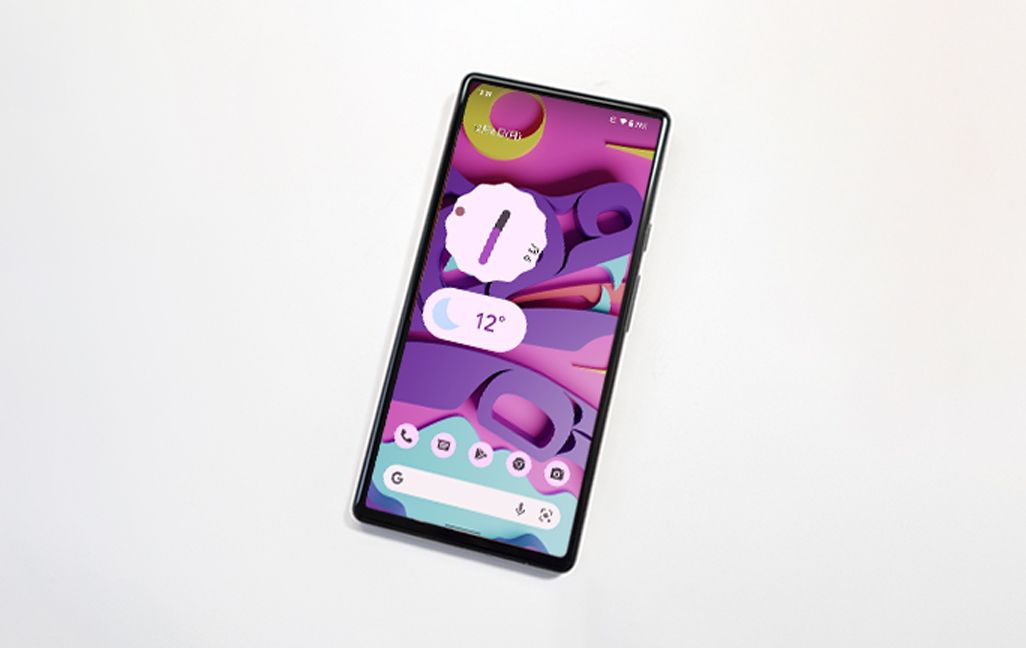
ユーザーの好みにあわせて色などが変わる「Material You」
Android 12では、従来の「Material Design(マテリアルデザイン)」に代わり、「Material You(マテリアルユー)」と呼ばれる新しいデザインが採用された。“You”とある通り、ユーザーにあわせたカスタマイズが特徴で、たとえば壁紙を変更すると、その壁紙と連動してシステム全体のカラーが変更される。
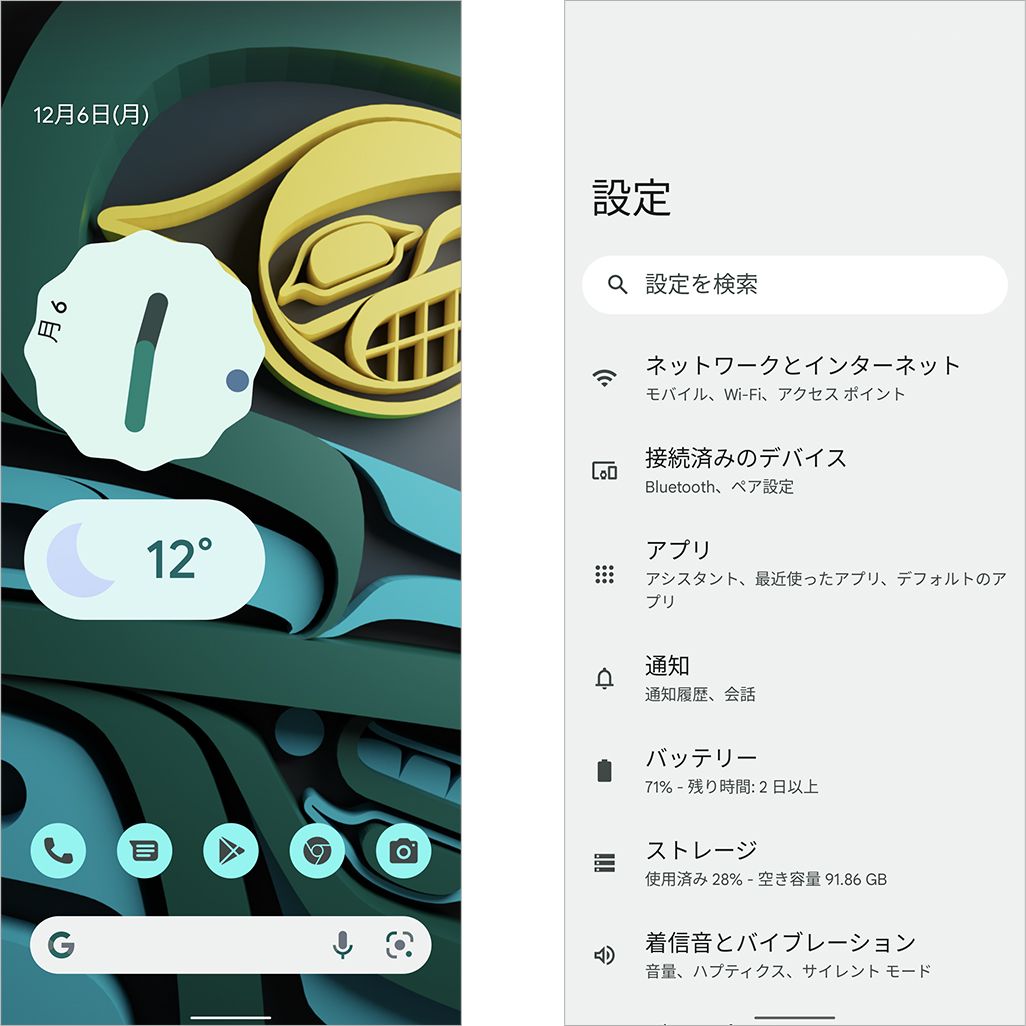
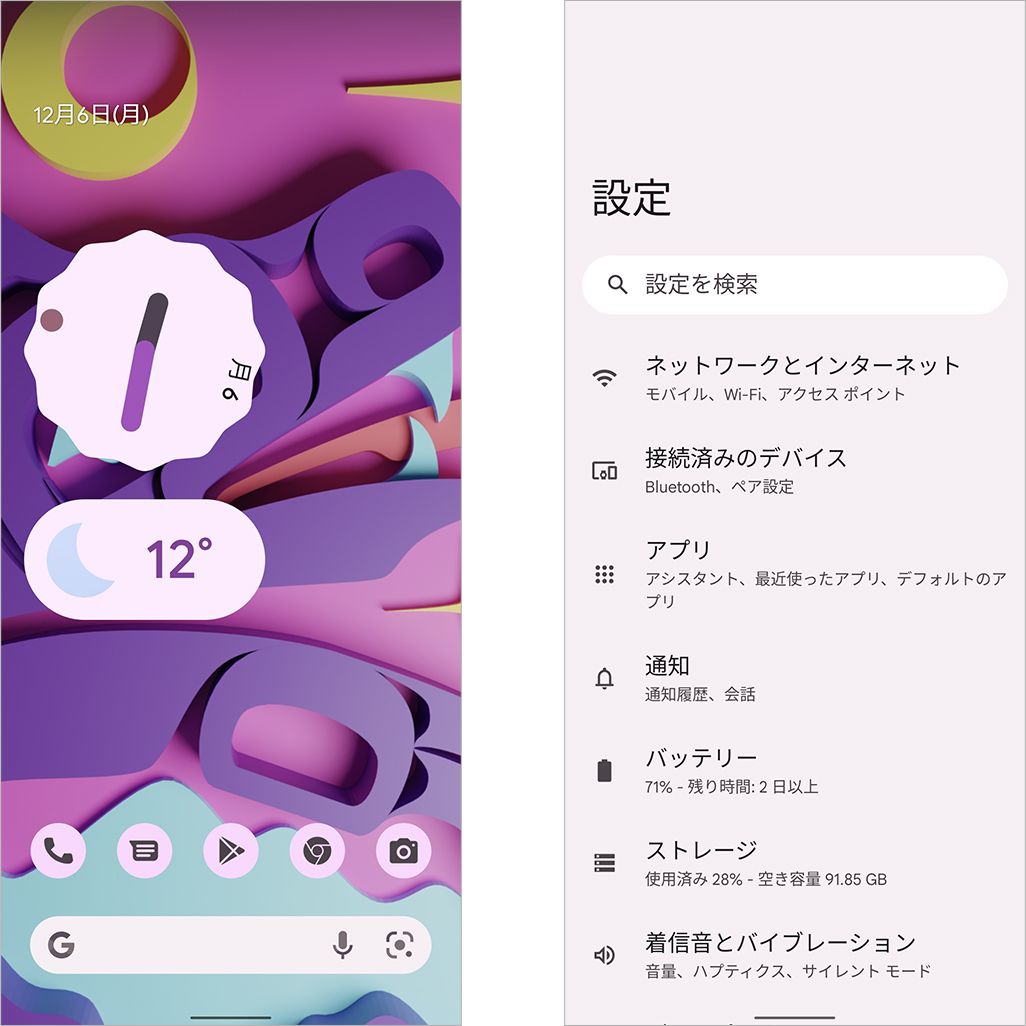
また、Material Youでは、ボタンやメニューが大きめに表示されるようになっており、クイックメニューの表示も大きくなった。従来の、アイコンが主体だった表示と比べ、一画面に表示できる項目数は減っているので好みが分かれるところだが、視認性は向上している。
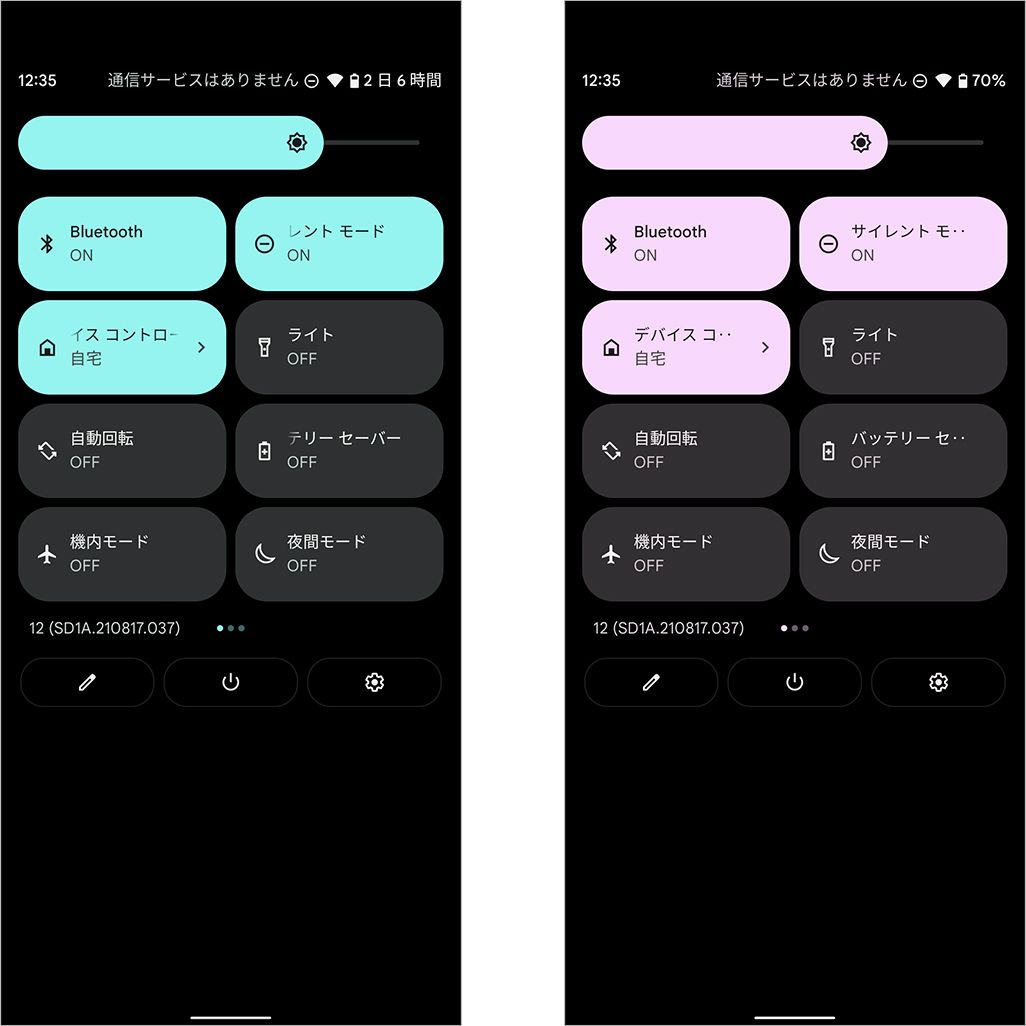
Material Youにあわせて、Google純正のウィジェットも一部のデザインが新しくなった。とくに時計ウィジェットは、これまでになかった周囲がギザギザになったものなど、複数のデザインが用意されている。もちろん、このウィジェットのカラーも壁紙にあわせて変更される。
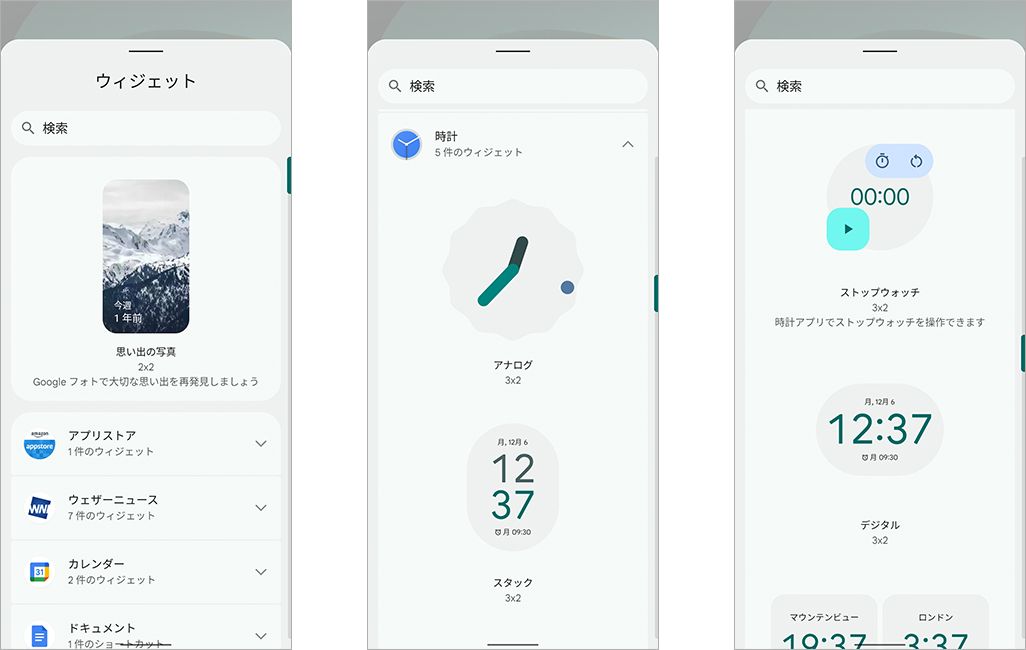
カメラとマイクのインジゲーターがステータスバー上に
ステータスバー上にインジゲーターが追加され、アプリがマイクやカメラを利用していることを確認できるようになった。いつの間にかマイクやカメラがオンになっていることに気が付かずに……ということも防ぎやすくなるだろう。
インジゲーターは、数秒大きく表示されたあとは、緑の点として表示される。なににアクセスしているかは、クイックメニュー上に表示される。
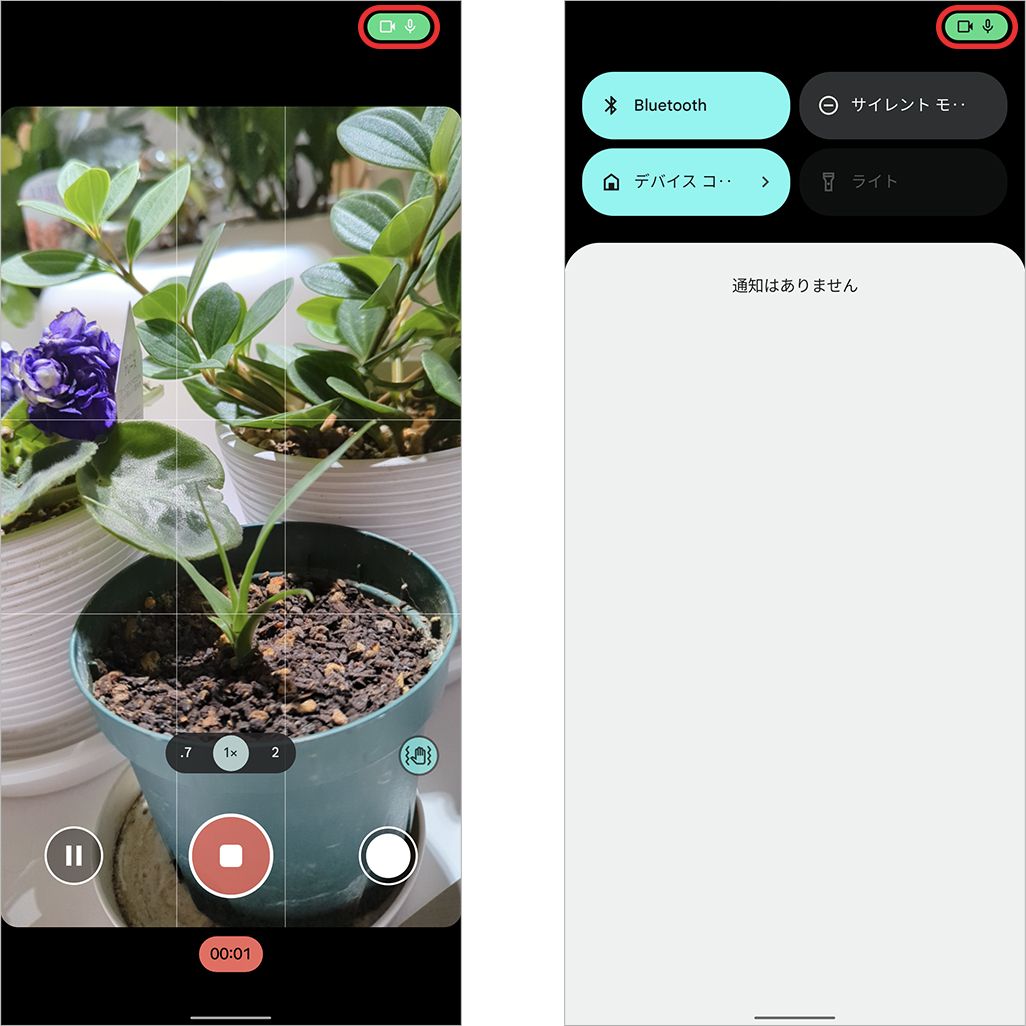
また、クイック設定にマイクとカメラを無効にするボタンが追加されており、無効にしておけばアプリがこれらにアクセスすることもなくなる。
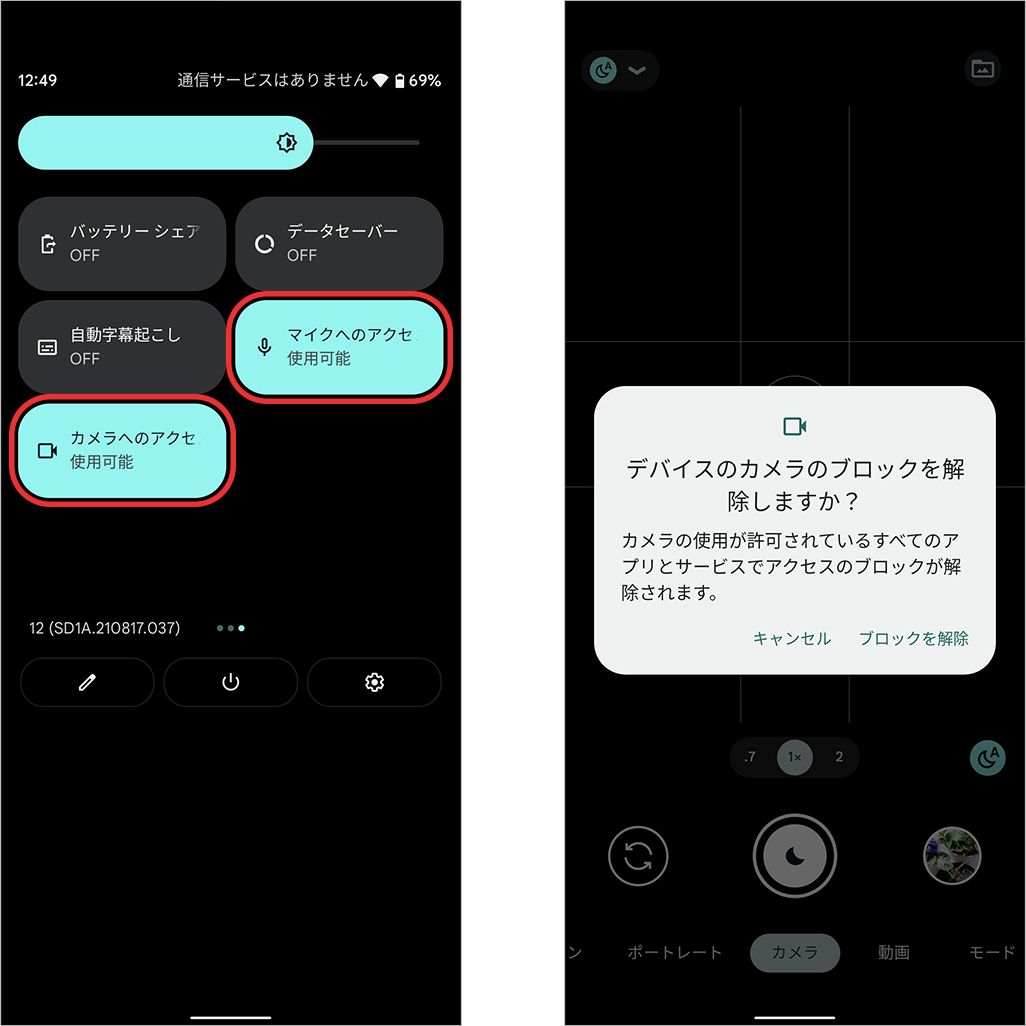
権限を許可したアプリを確認できる「プライバシーダッシュボード」
Android 12では、過去24時間に位置情報やカメラ、マイクにアクセスしたアプリを一覧で確認できる「プライバシーダッシュボード」が追加された。意図せず権限を許可しているアプリがないかひと目でわかるほか、権限の変更も行える。
プライバシーダッシュボードは、「設定」▶[プライバシー]▶[プライバシーダッシュボード]からアクセスできる。
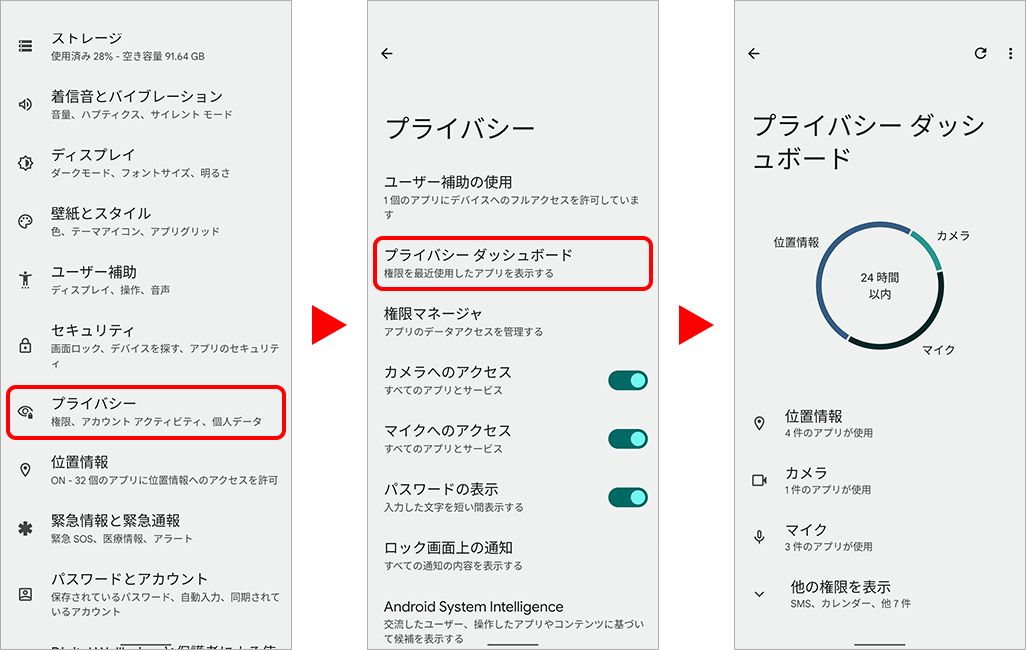
これにより、どのアプリがいつ位置情報やカメラ、マイクを利用していたのかすぐに把握できる。
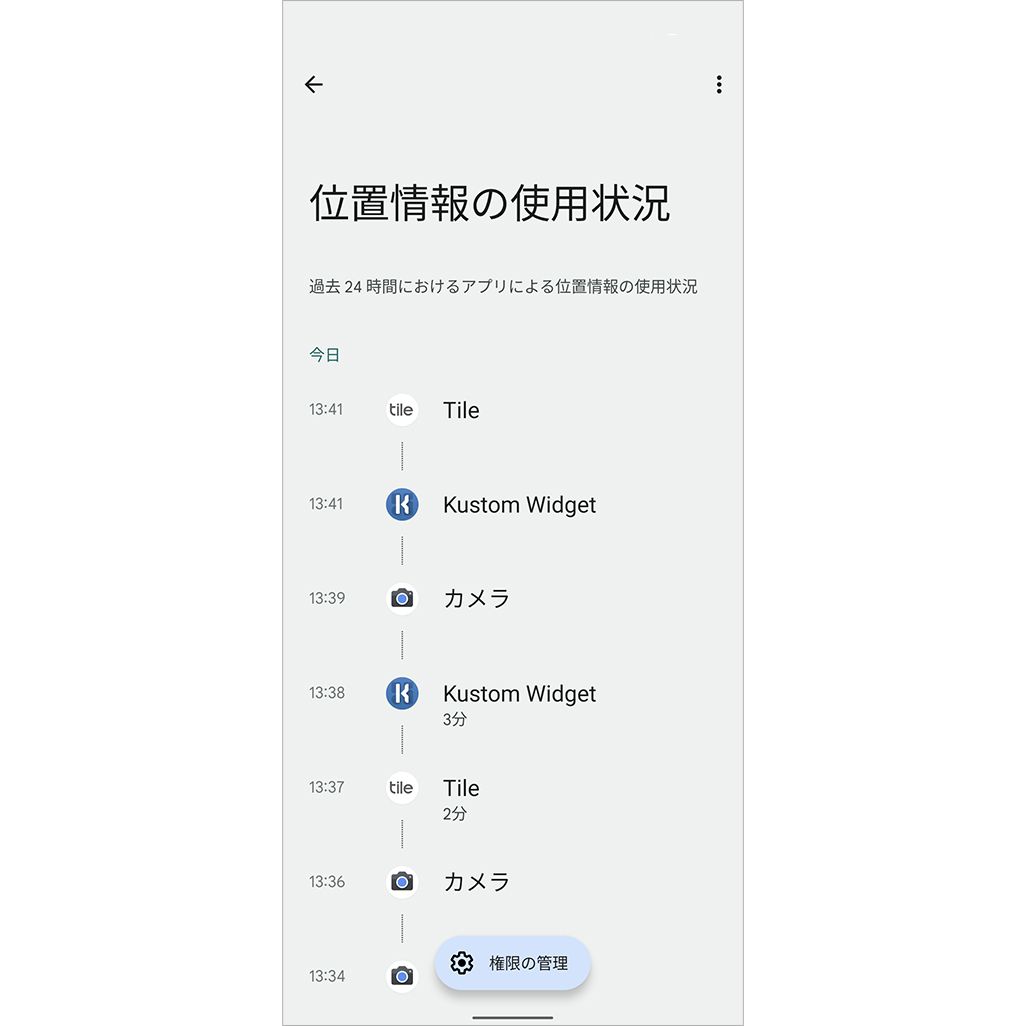
位置情報アクセスで「おおよその位置情報」を利用可能に
これまでAndroidの位置情報権限では[アプリの使用中のみ][1回のみ]という選択肢があった。Android 12ではこれに加えて、位置情報へのアクセスを許可しつつも正確な場所ではなく、「おおよその位置情報のみを利用する」という方法が追加された。アプリの性質上、位置情報が必須なものもあるが、そうした場合でもピンポイントの位置ではなく、数kmというおおよその位置情報のみを提供することができる。
正確な位置情報を提供するか、おおよその範囲にするかは、各アプリの初回起動時に確認される。その後も、「設定」▶[アプリ]から各アプリの位置情報の権限確認画面でいつでも切り替えが可能だ。
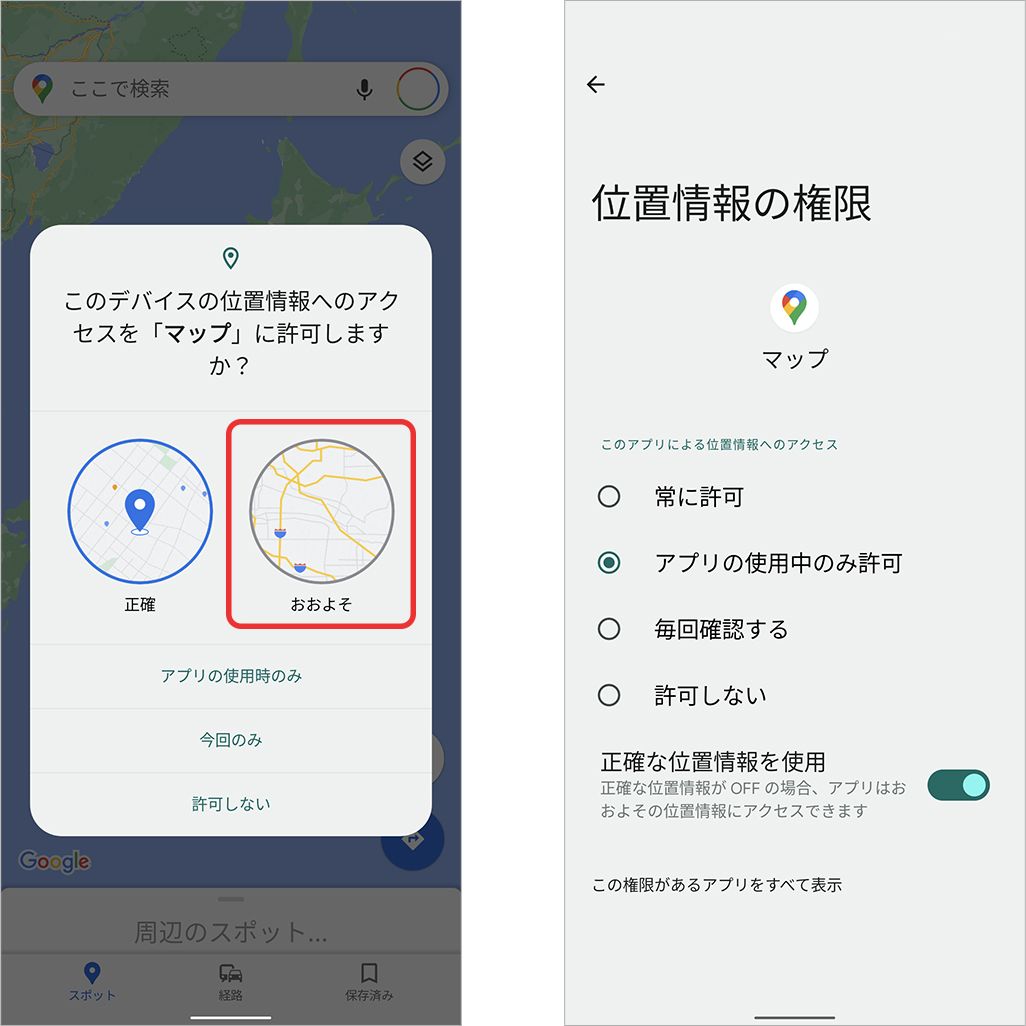
アクセシビリティ機能に画面拡大が追加
新しいアクセシビリティ機能として、拡大表示が追加された。画面を一時的に拡大し、細かい文字なども見やすくすることができる。
設定は、「設定」▶[ユーザー補助]▶[拡大]から行う。
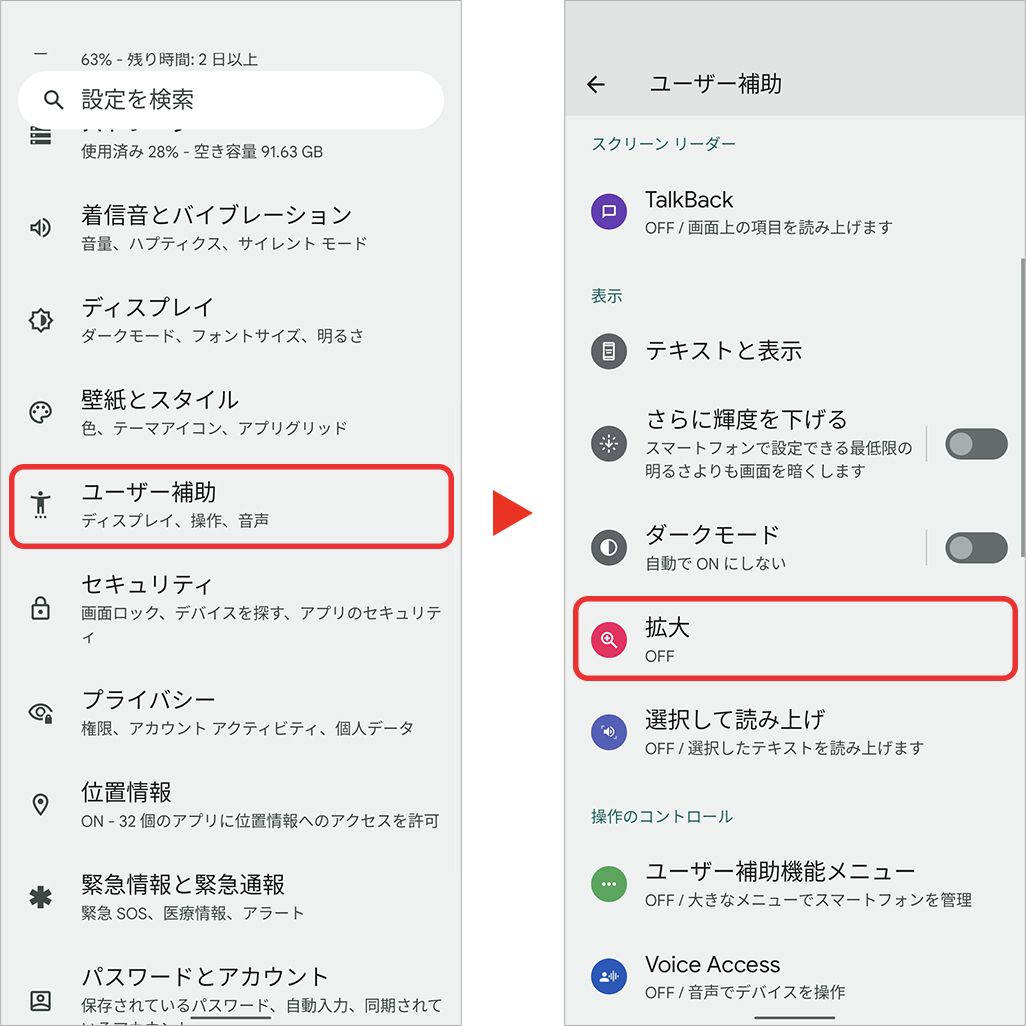
[拡大ショートカット]を有効にすると、画面上に拡大アイコンが表示される(位置はドラッグで移動可能)。また、拡大の方法として、画面全体を拡大表示するか、画面の一部分のみを拡大するか、切り替えボタンで両方を切り替えるかを選択できる。
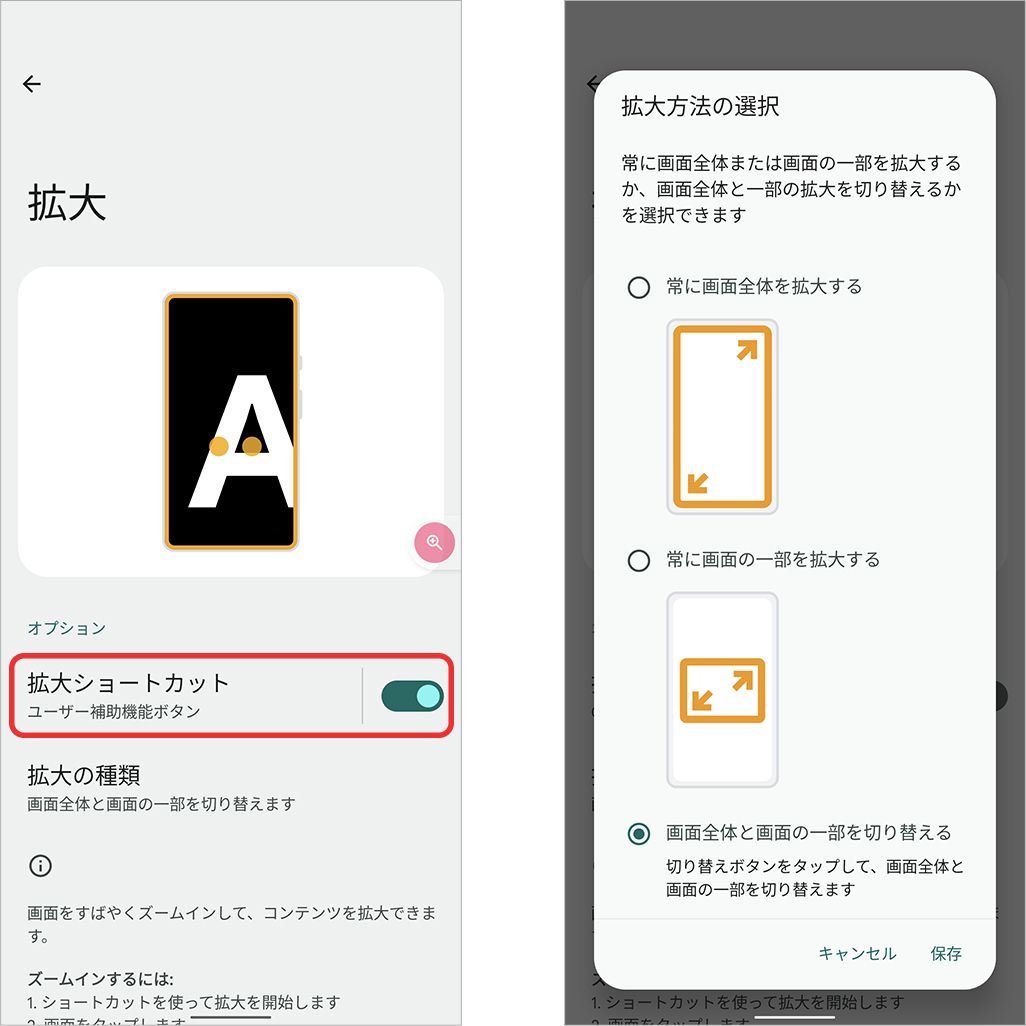
[拡大ショートカット]をタップすると、選択した方法で拡大表示が行われる。切り替えを選んだ場合には、画面右下に[拡大アイコン]が表示され、これをタップすると一部分のみと全画面を切り替えられる。
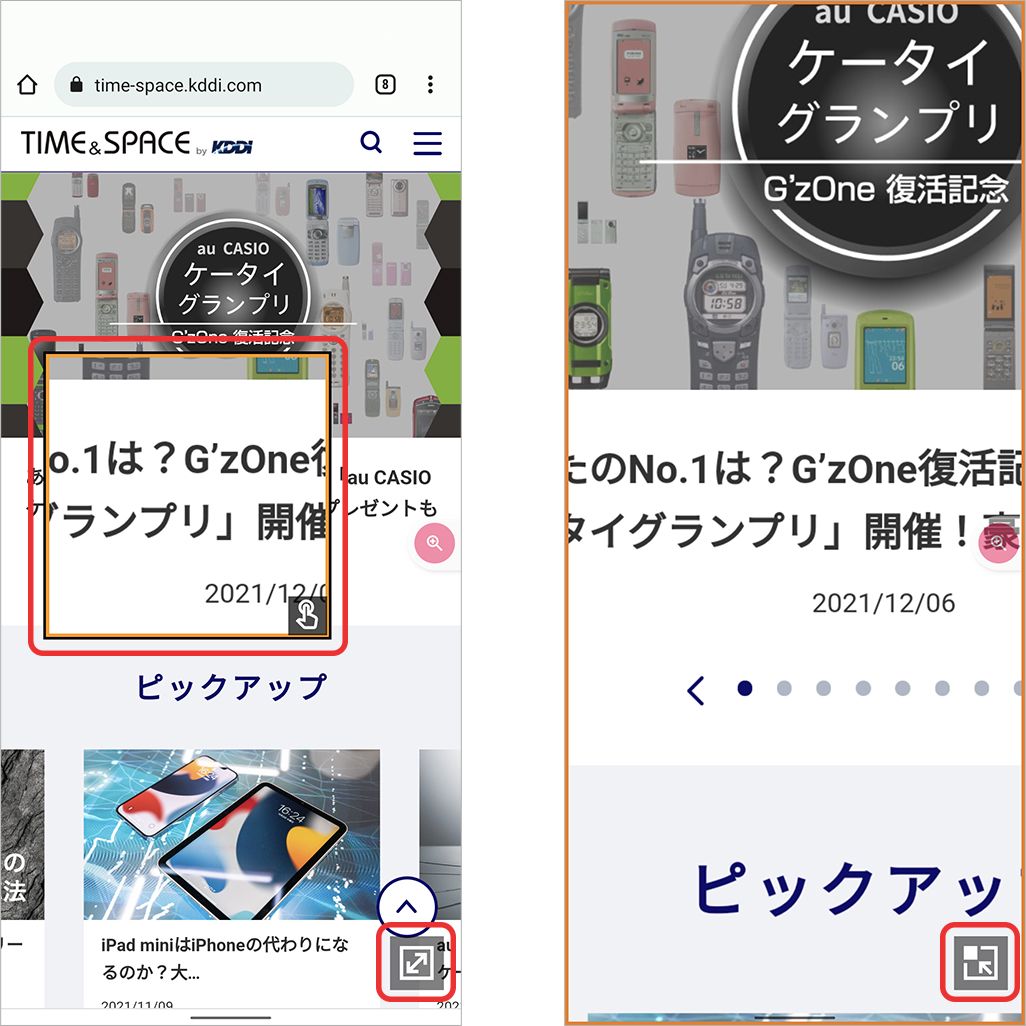
画面外も含めて撮影できる「スクロールスクリーンショット」
1画面に収まらないアプリやウェブサイトなどでスクリーンショットを撮影する際、画面外の部分も含めてスクリーンショットを撮影できるようになった。スマホの機種によっては対応していた機能だが、Android標準で利用できるのは便利だ。ただし、すべてのアプリで利用できるわけではなく、現時点(2021年11月)でChromeブラウザでは利用できないが、Google PlayやTwitter、Gmailなどでは利用可能だ。
通常通りスクリーンショットを撮影すると、対応したアプリでは[キャプチャ範囲を拡大]というメニューが表示される。これをタップすると、画面外も含めスクリーンショットの範囲を指定できる。
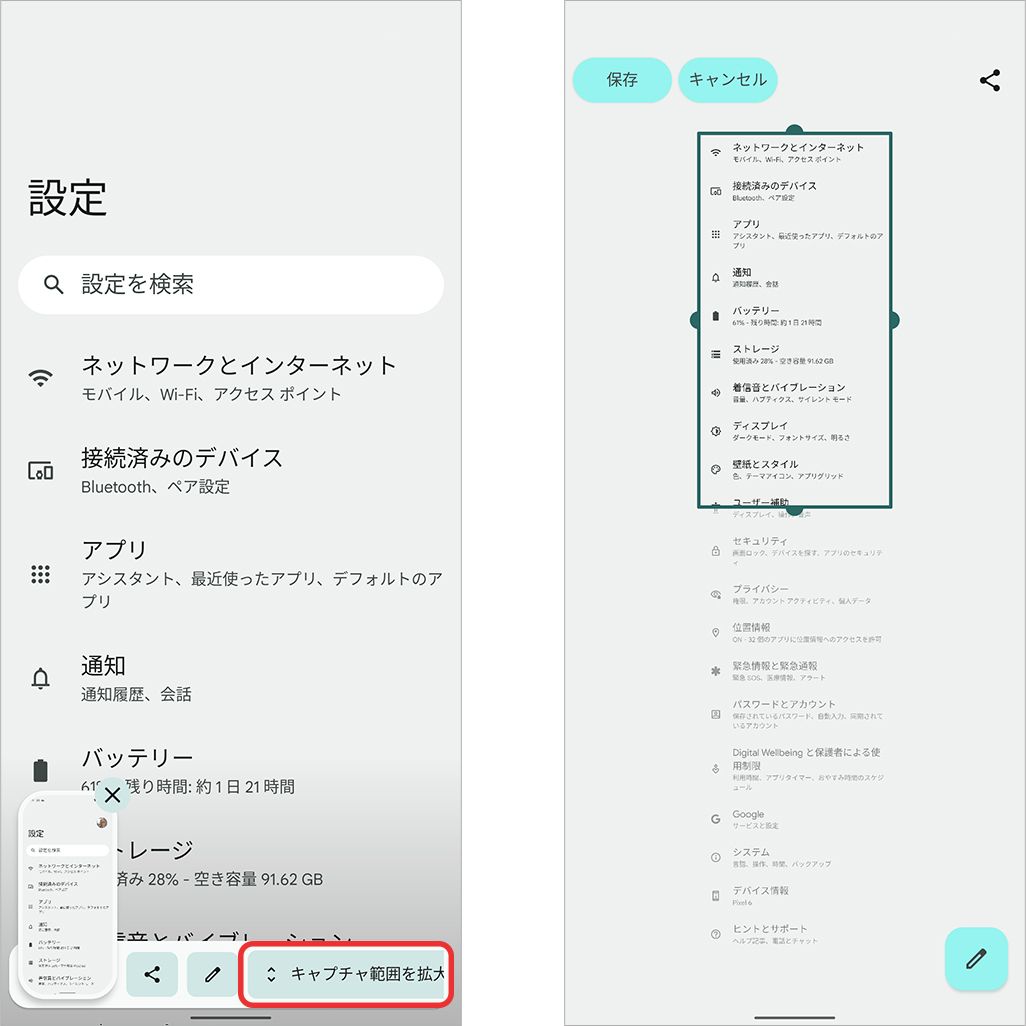
なお、「スクロールスクリーンショット」のデータは、通常のスクリーンショットと同様にファイル管理アプリなどで確認できる。
「片手モード」がOS標準機能に
これまでスマホによっては対応していた「片手モード」が、Android 12では標準機能として搭載された。ただ、Galaxyなどのように画面全体を縮小するのではなく、iPhoneと同じく画面の下半分のみを利用する方式だ。
利用するには、「設定」▶[システム]から[ジェスチャー]を選択。
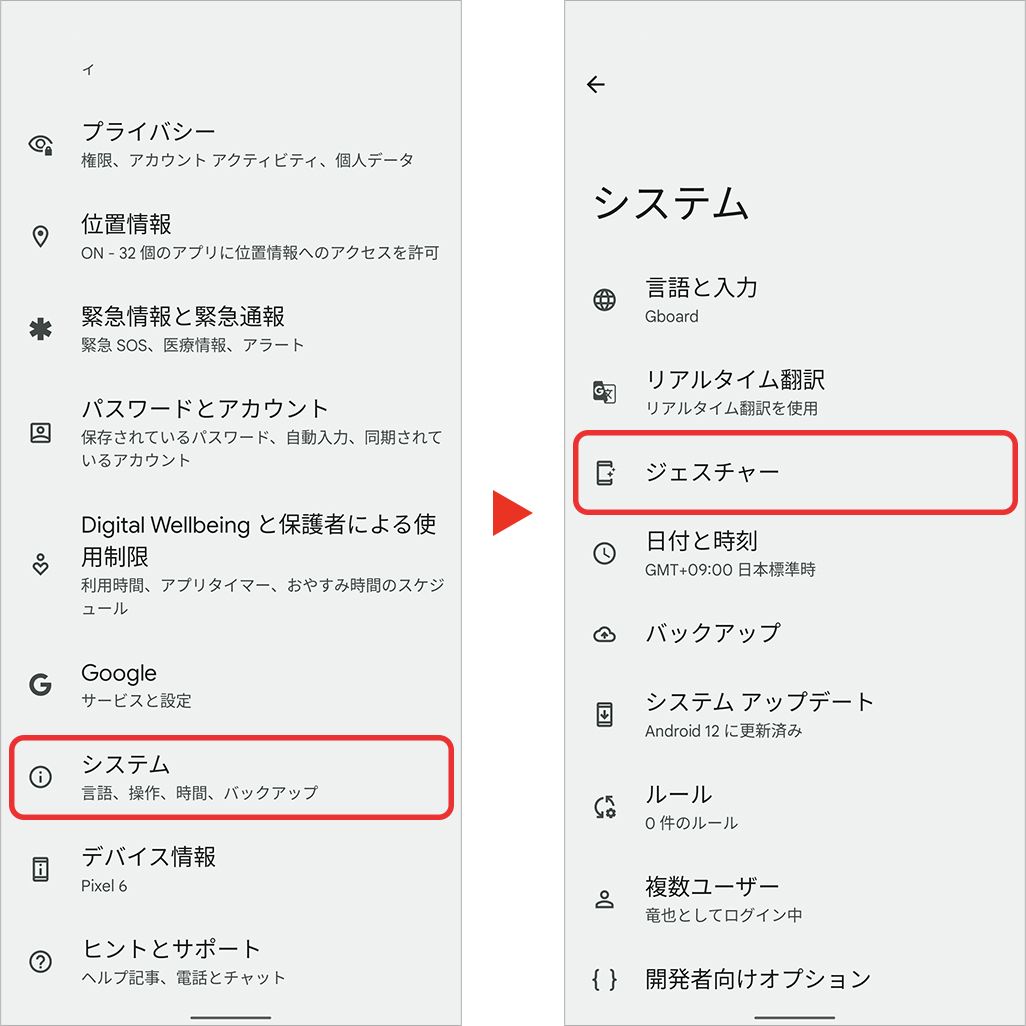
[片手モード]をタップし、[片手モードの使用]をオンにする。
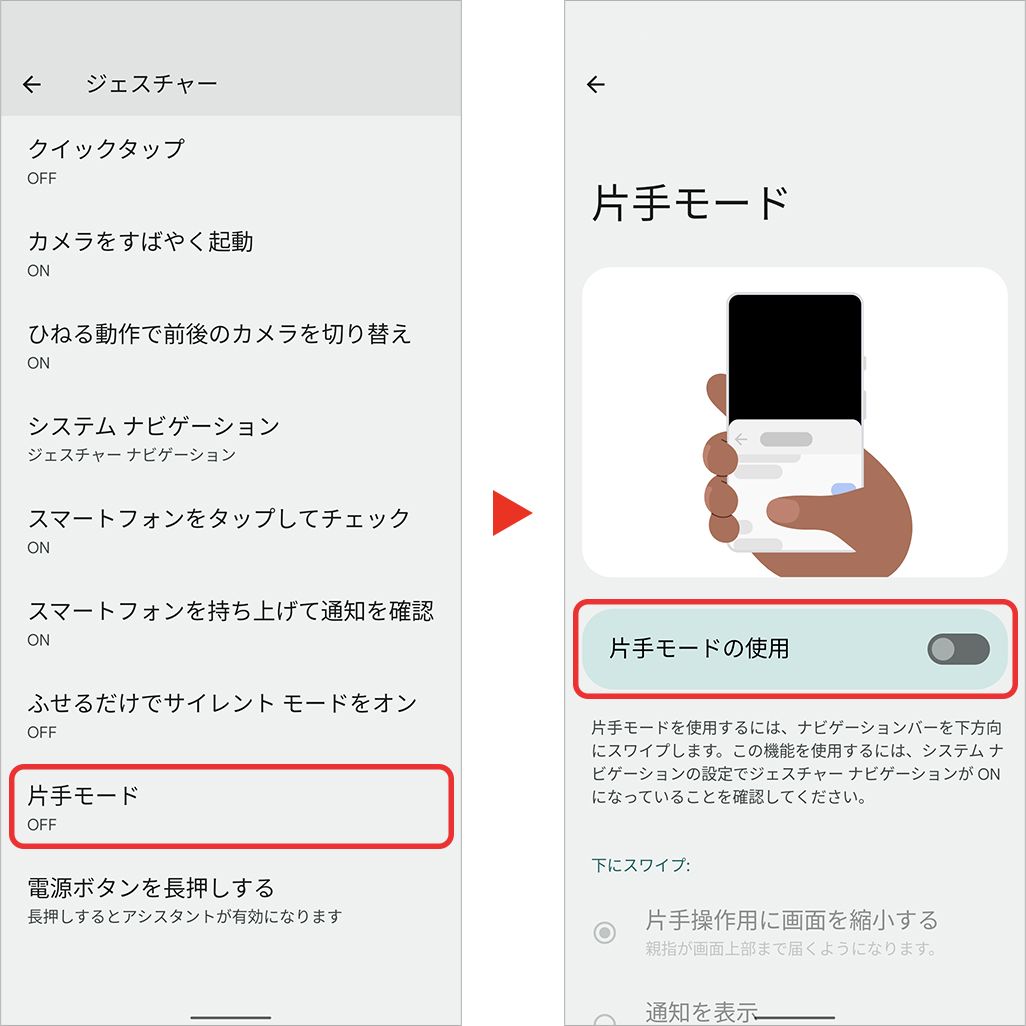
なお、片手モード機能では[画面を縮小]するか、[通知を表示](画面上部からスワイプダウンと同じ操作)するかを選択できる。片手モードの切り替え動作は、「ジェスチャーナビゲーション」を利用している場合は、ナビゲーションバーを下方向にスワイプするだけだ。このため、[通知の表示]を選べば、画面上部に指が届きにくい大画面スマホでも、簡単に通知を表示できる。
[画面を縮小]を選んだ場合は、ナビゲーションバーを下方向にスワイプすると画面が下半分のみとなる。戻すには、上部の空きスペースをタップするか、ナビゲーションバーを上方向にスワイプするだけ。
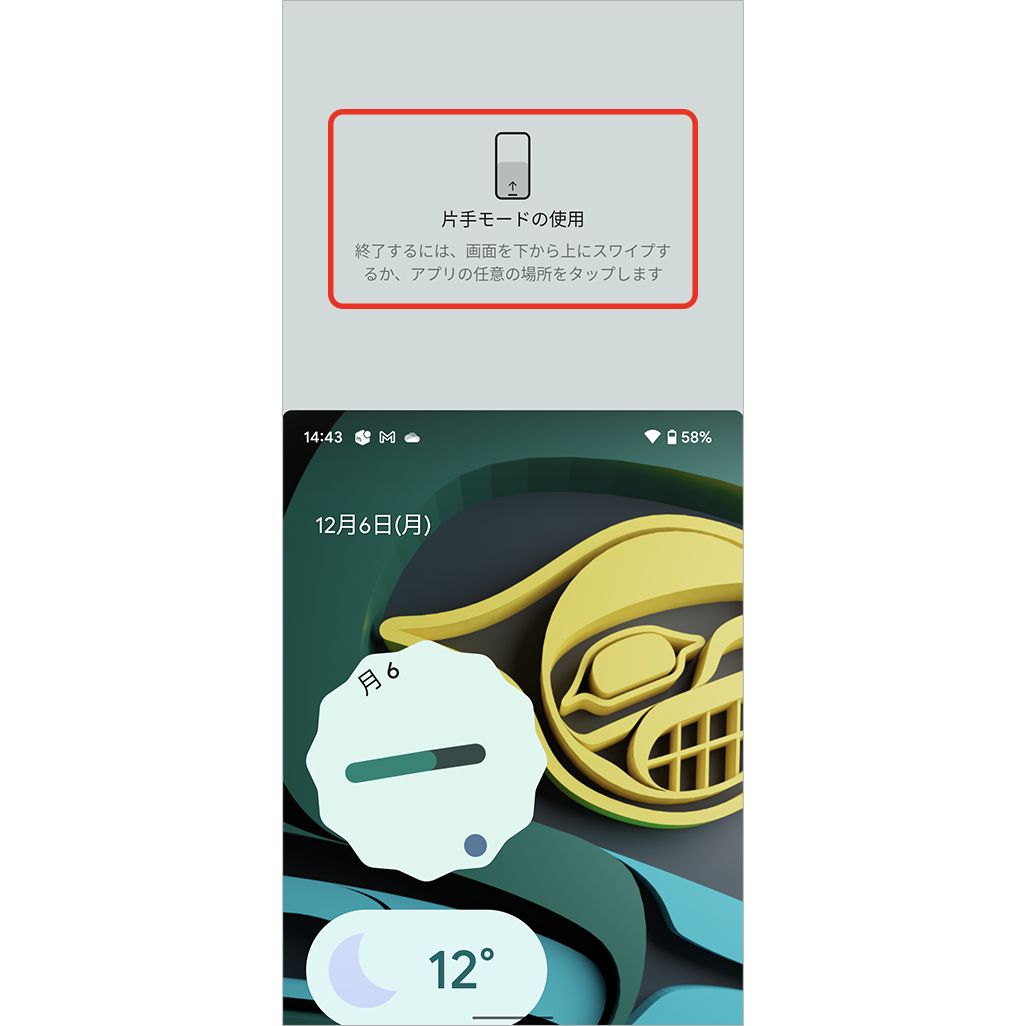
なお、ジェスチャーナビゲーションではなく、3つボタンナビゲーションを利用している場合には、ナビゲーションバーのスワイプが行えない。その場合は、片手モードの設定で、[片手モードショートカット]をオンにすると、画面端に切り替え用のアイコンが表示される。これをタップすることで、片手モードの切り替えを行える。
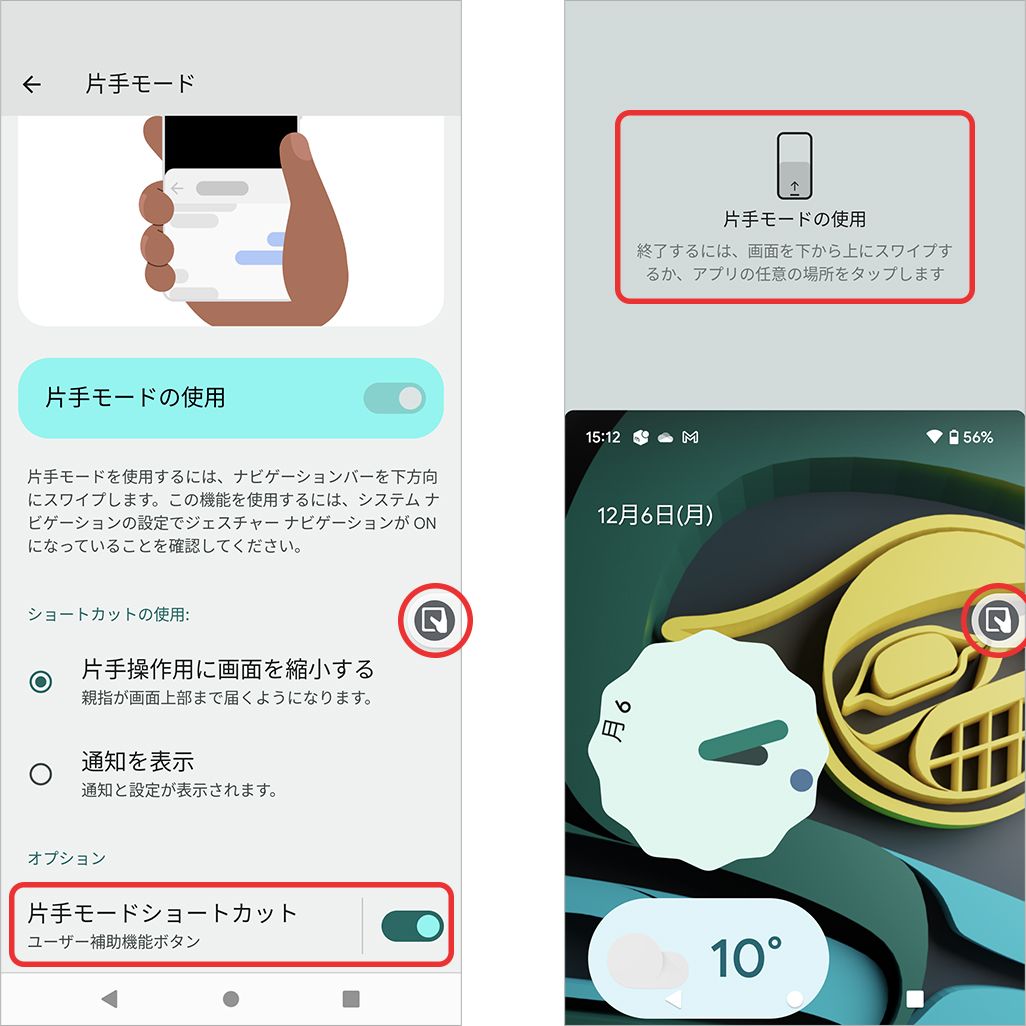
一部のゲームでダウンロードを待たずにプレイ可能に
最近のゲームは、アプリサイズが大きくなり、ダウンロードに時間がかかることも少なくない。Android 12では、ゲームの起動に必要な部分を先にダウンロードし、残りの部分をダウンロードしながらゲームをプレイできる「Play as you download」が追加された。利用するにはゲームアプリの対応が必要なので、すべてのゲームで利用できるわけではないが、Googleによると、対応したゲームは未対応の場合と比べて2倍速くゲームを開始できるとしている。
デザインから使い心地、セキュリティの面まで進化したAndroid 12
Android 12は、現時点(2021年11月)で利用できるauのスマホは「Google Pixel 6」と「Google Pixel 5」だけだ。Google Pixel 6は購入時点でAndroid 12がインストール済み。Google Pixel 5の場合はアップデートの通知が来ているはずだが、まだの場合は、「設定」▶[システム]▶[システムアップデート]から、アップデートの有無を確認できる。
今後、ほかのスマホにも順次アップデートが行われる※。ぜひ、新しくなったAndroid 12を自身のスマホで体感してほしい。
※一部、対象外のスマホもあります。
